当ブログにはプロモーションが含まれています
 うぉず
うぉず
Macでオフィスを使う3つの方法
有名な方法は以下、紹介していく3つ。ちなみに私は1つ目のParallelsを使う方法をここ3年くらいは愛用している。
1、Parallels
【メリット】
- macOS上で動かすことができる
- Macのアプリと同時に使うことができる
【デメリット】
- ソフトウェア代金がかかる
- Mac本体のスペックが必要になる
→【最新】Parallels Desktop 15 For Macの詳細はこちら
Parallelsは当ブログ読者さんの間でも人気のソフトウェア。macOS上に仮想デスクトップというもの作り、Windowsをダウンロードすることができる。
macOS上でWindowsを動かすことができるので、
MacOSで仕事をする
↓↑
Windowsで仕事をする
ということをいったりきたりすることができるので非常に便利。
デメリットとしては本体のスペックがある程度必要になってくるということ。特にメモリ数が8GBではややカクツクという情報もよく耳にする。
Parallelsを動かしている時の動作はこんな感じ。
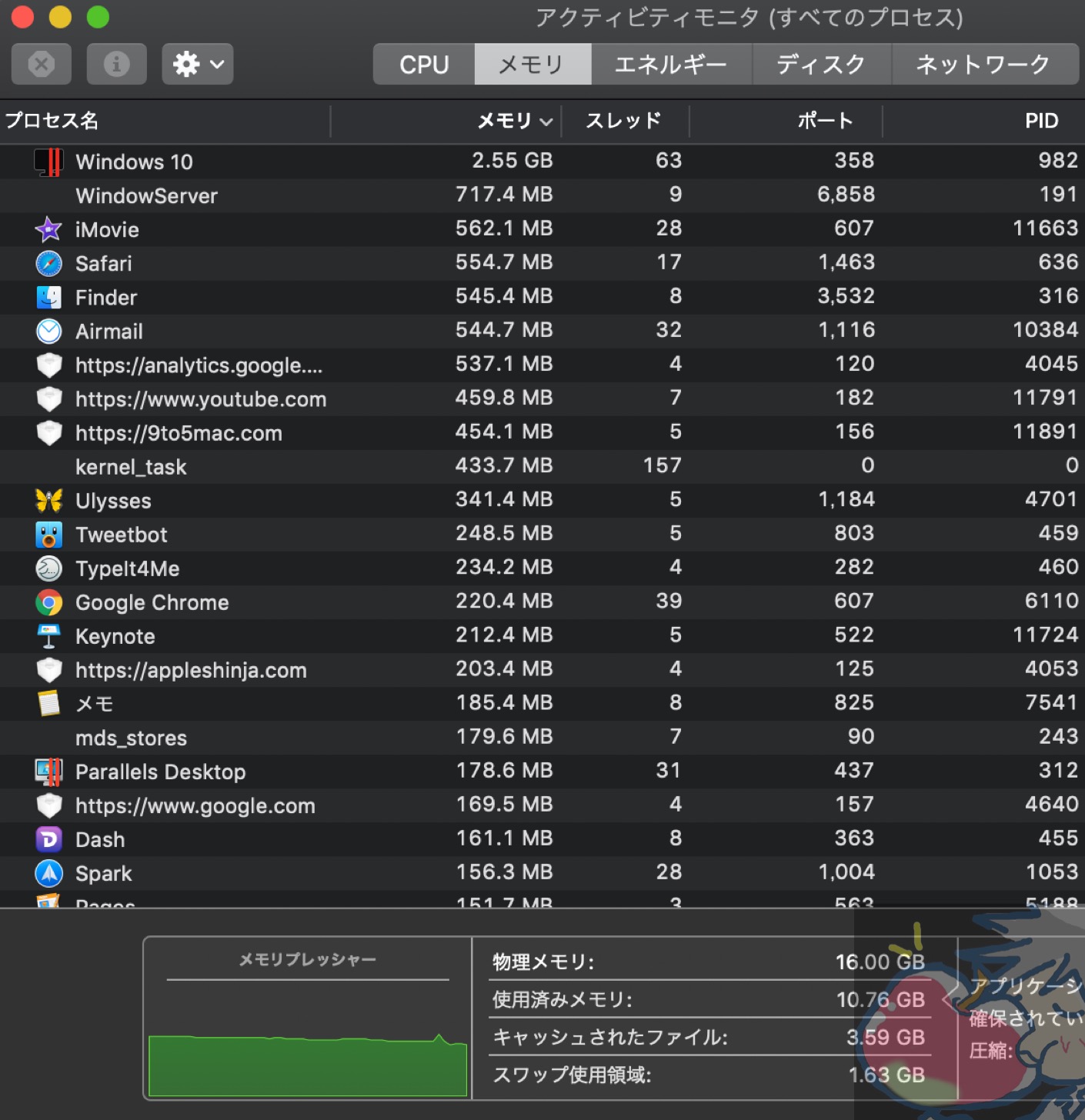
とはいえ、macOS上で安定してWindowsを動かすことができるため非常にオススメの方法だ。(実際、私もずっと愛用している)
Parallelsのレビューはこちら→【レビュー】購入は待て!Parallelsを4年使って分かった7つの弱点教えます | Apple信者1億人創出計画
読者さんのレビュー1「特に問題はありません」
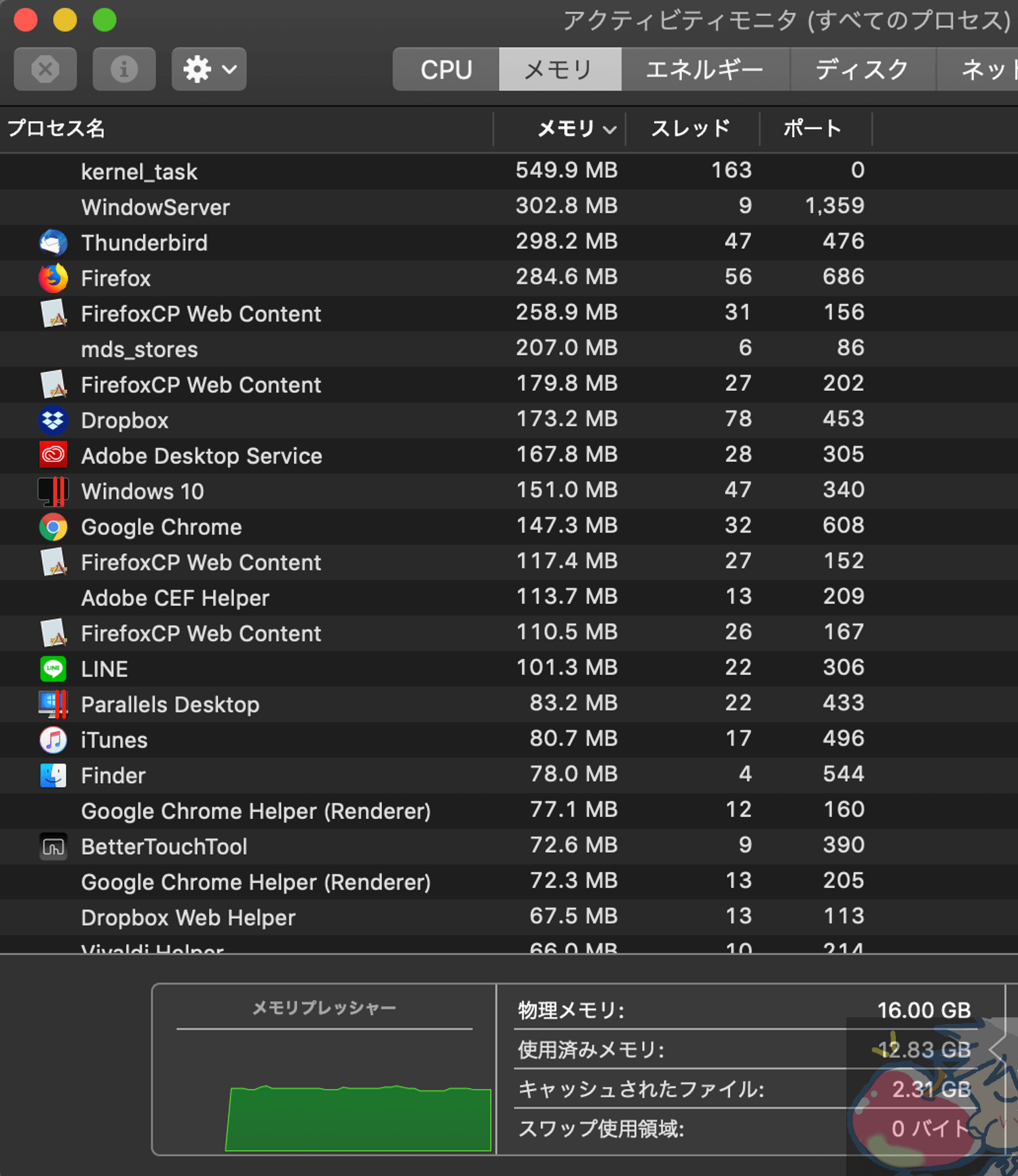
・使用しているMac
macbook12 2017
・CPU、メモリ容量のスペック
1.4GB corei7 16GB
・使用している状況
Parallels14でWindowsを動かしてofficeを使いながら、Photoshopやその他の作業はMacで行なっています。
・使用感
Chromeとfirefoxを用途別に分けて使いながら文字を打ったり、Photoshopを使ったり、Parallels上でWindowsのofficeを使ったりしていますが、特に引っかかりを感じることはないです。ただ、これ以上の重い動作を求められる事があったら厳しいかもしれません。ピッタリな感じです。
OfficeはMacでも使った事はありますが、Excelでは印刷時にズレが出たりPowerpoint等ではフォントの違いが出たり面倒なので、基本Office作業はWindowsにした方が無難だと思います。
自分の使用割合だとWindowsのサブ機が用意するべきなのですが、Macの見た目とトラックパッド、ここでも紹介されている神アプリの存在が素晴らしいので手放せないです。残念なのはMacbook12インチが廃盤になった事でしょうか。thunderbolt3とCPU4コアまで頑張って欲しかった・・・。
読者さんのレビュー2「タブを40個開いても問題ありません!」
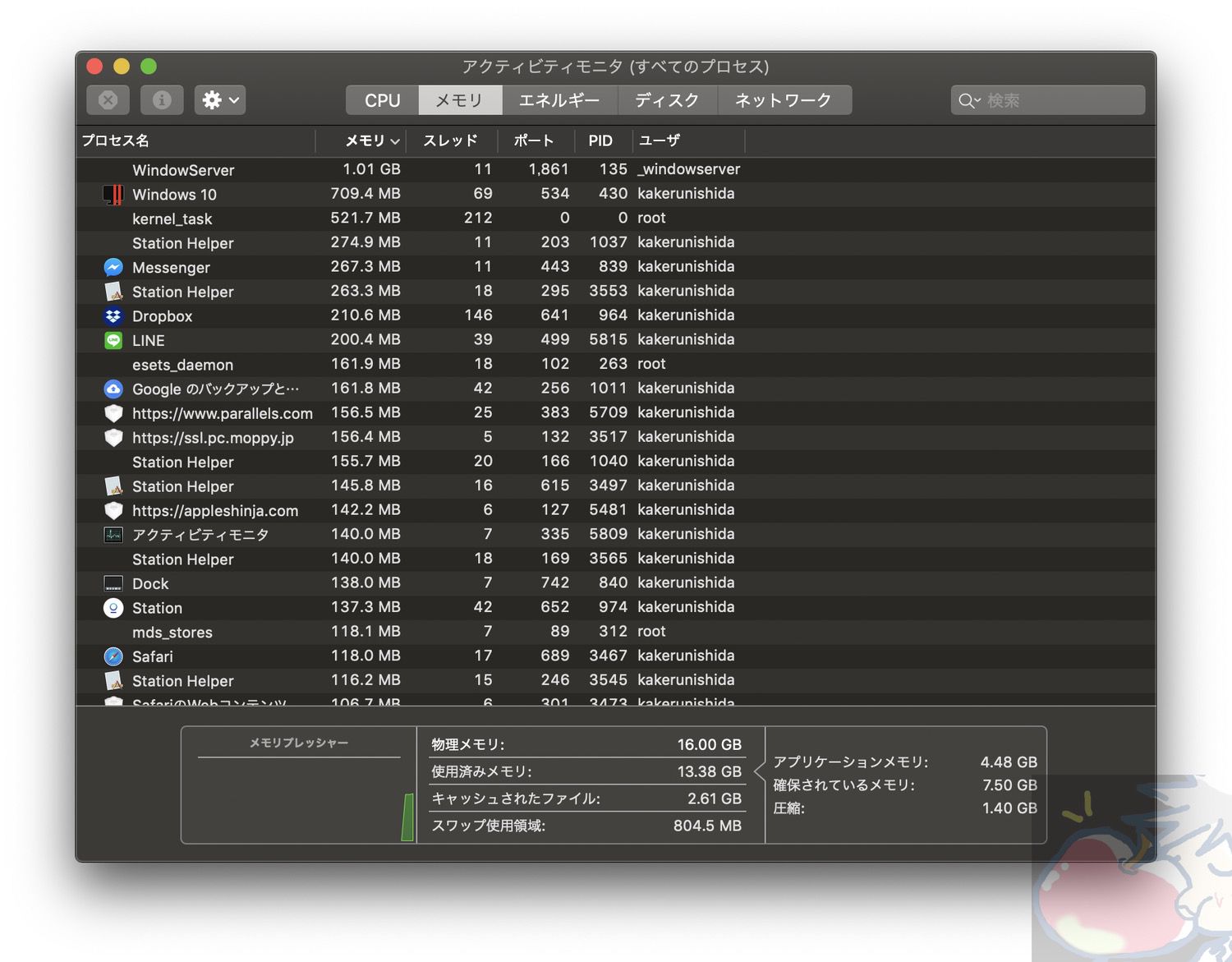
<モデル>
・MacBook Pro 2017
<CPU、メモリ容量のスペック>
・2.3 GHz Core i516GB
<使用している状況>
・windowsでWord、さらにSafariで幾つかタブを開いて、加えてLineなどは裏で動作している状態です。
<使用感>
・たまにWindowsの方でカク…っとする事がありますが、問題なく利用できています。Safariで30個、Chromeで10個ぐらいタブを開いていても問題なく利用できていると感じています。
2、BootCamp
【メリット】
- 無料
- 動作が安定している
- 動作がサクサク
【デメリット】
- macOSかWindowsかどちらかしか動かせない
- パーティションの知識が少し必要
Boot CampとはAppleが開発し、無料で利用することができるソフトウェア。
最近、当ブログに寄せられるコメントを見ていると「Windows上で重い作業をする場合にはBoot Campが適している。」というものが多い。
前述したParallelsはmacOS上で”半ば無理やり”Windowsを動かしているので、動作が不安定だったり、文字入力がしづらかったりと細かいストレスが多い。
一方で、Boot Campの場合はWindowsだけを動かすため、Windowsに近い環境で作業を行うことができる。Windowsで重い作業を行う人には適している方法と言えるだろう。
読者さんのレビュー1「強烈な後悔」
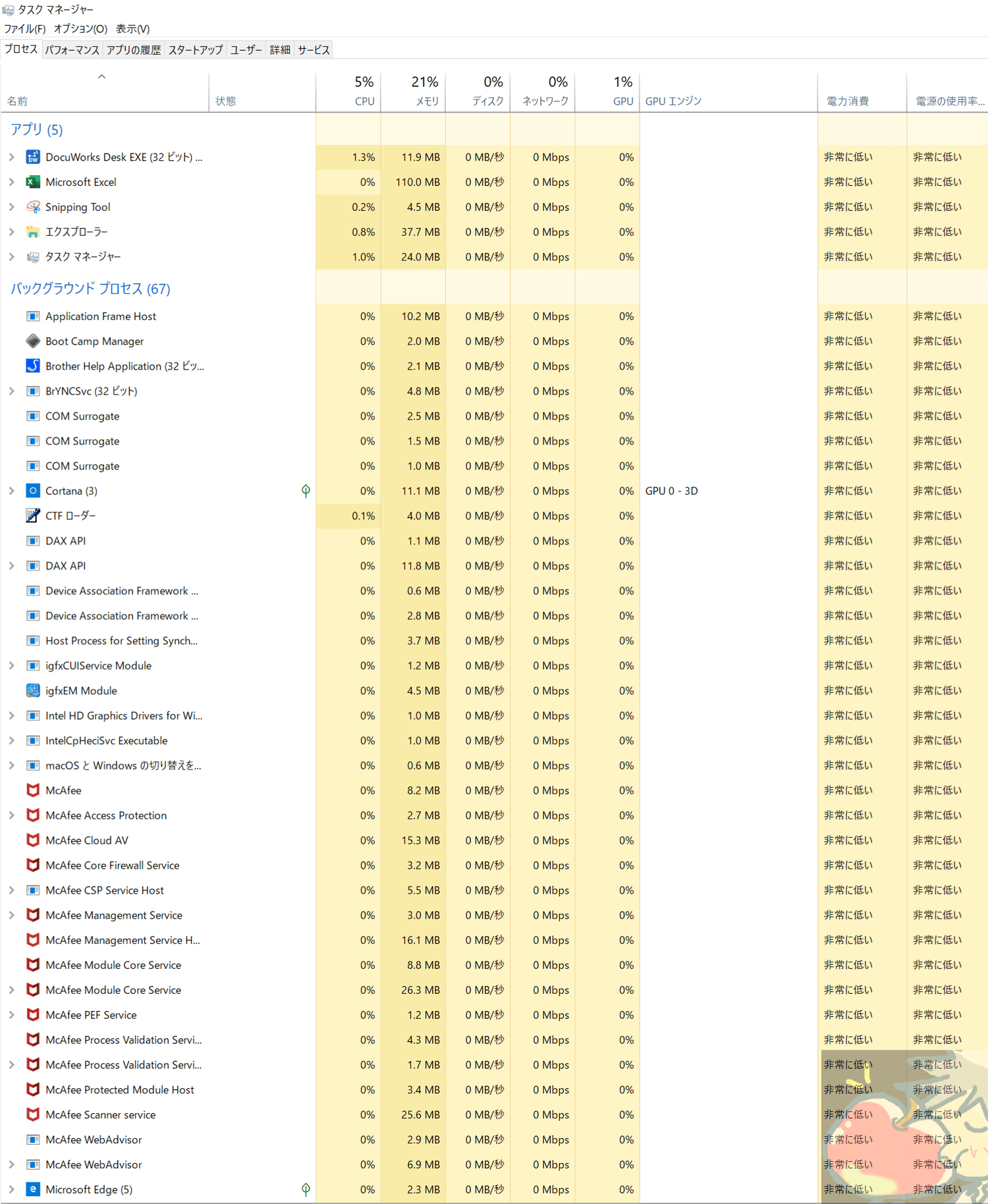
現在、BootCampを使ってWindowsも動かしております。
その中で強烈な後悔があり、それは以前書かせていただいたMac miniのレビューの意見を覆すものもありますので、併せて読んで頂ければ相互に補完しあえるかと思います。
さて、うぉずさんスタイルで初めに結論を言いますと、
①BootCampにして良かった!
②しかし、BootCampで運用するなら128GBでは足りない!
最低256GBは必要!
③BootCampで運用するならメモリは8GBのままで良かった?
です
以下、詳述します。
【スペック】
・Mac mini 2018 late
・CPU 3.6GHzクアッドコア第8世代Intel Core i3プロセッサ
・メモリ 16GB 2,666MHz DDR4メモリ
・容量 128GB PCIeベースSSDストレージ
・使用している状況
個人事業主であるため、税金の計算の為にExelが必要です。私は「フリーランスのための青色申告」という書籍に付属するエクセルソフトを使っているのですが、このソフトはMac版のExelには対応していないため、(より正確に言えば「Mac上で動作するWindows環境もサポート対象外)
どうしてもWindowsを併用する必要がありました。
他には教材作成の為、DocuWorksというソフトも使っています。
…と言いますか、
その2つのソフトを使う目的のみでWindowsも使っています。
一応、(2つのコンピューター上で使える)単品のExel2019を購入し、Mac用のExelも使ってみたのですが、使い慣れたWindowsの使用感と大分異なり違和感が大きかったので、税務ソフト以外の簡単な文書でもExelを使う時はWindowsを起動するようになりました。
BootCampか?Parallelsか?
これは個人の全く好みの問題なのですが、「毎年」ソフトの使用料がかかるのが嫌だったのでParallelsではなくBootCampにしました。
パソコンにそれほど詳しくは無いですが、パーテーションも苦労せずに出来ました。
また別解として、安いWindows機(ノートなど)を購入するという解もあろうかとは思うのですが、お気に入りのキーボード(HHKB)やモニター(LG モニター ディスプレイ 27UD58-B 27インチ/4K/IPS 非光沢/HDMI×2、DisplayPort/FreeSync対応/ブルーライト低減機能)を活かしたかったのでその方法は採用しませんでした。
・使用感
特に問題は無いです。Mac ⇄ Windows 時に再起動する必要はありますが、約1分程で終了しますし、特に不便ではありません。
・強烈な後悔
しかしながら強烈な後悔があります。
それは…
容量が128GBでは足りなかった!
アップグレードするなら
メモリ(8GB→16GB22,000円)より
容量(128GB→256GB…20,000円)
をアップグレードしときゃ良かった!
という事です。
購入当初はレビューにもある通り、iCloudもあるし、外付けもあるし…♪と軽く考えていたのですが、128GBを半分にすると64GB。
これはWindows10の推奨ギリギリの容量です。当然、Macの方にもしわ寄せがきます。なのでBootCampでの運用を考えている方はくれぐれも容量選びを間違わないようにしてください。
幸い、Mac OS は外付けSSD等にもインストール可能なようですので、新OSになったらそのような形で対応したいと思っております。勿論、予算が許すならどちらもアップグレードして正解だとは思いますが。
読者さんのレビュー2「安定した動作」
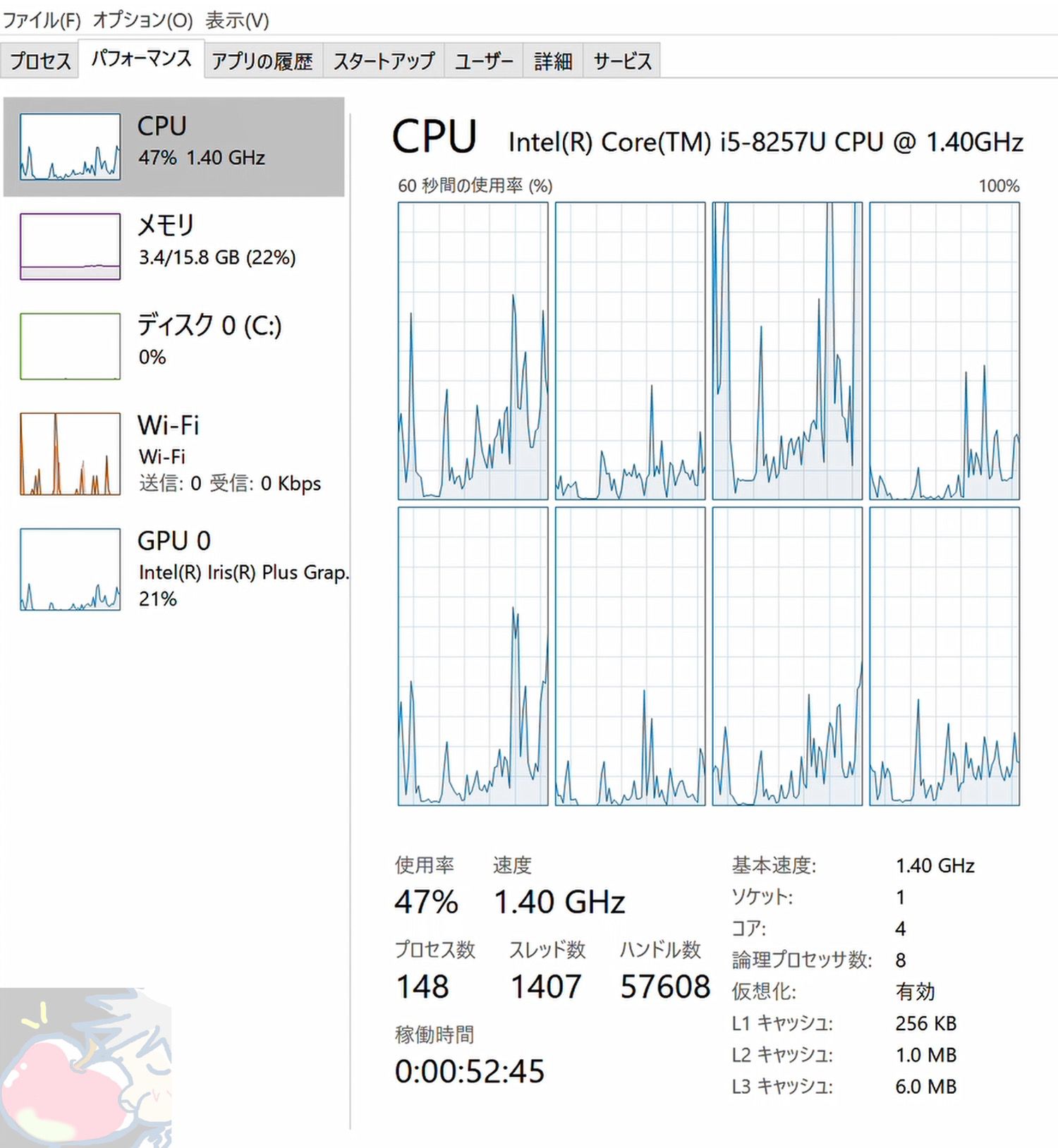
安定して動かしたいのでBoot Camp派です。
私の使っているMacはMacBook Pro 13 2019 でCPUはi5 8257U、RAMは16GB、SSDは512GB、ちなみにキーボードはUSキーボードです。
ご参考までに、シネベンチR20とドラクエベンチの結果を載せておきます。さすがにベンチ中はとてつもない轟音を出していました。写真は一枚までなので結果だけです。
・シネベンチR20
All Core 1169pts
Single Core 375pts
・ドラクエベンチ
スコア 7600
評価 かなり快適
使用している状況は、Excelを使ってかなり重いプログラミング用の計算をしているところです。ちなみにExcelとタスクマネージャー以外は開いておりません。
使用感は、不満なく動作していますが、本体から発している熱がすさまじいです。6年前のi3のノートPC に比べたらサクサク動いて、作業時間もかなり減るので悪くないです。
ただ弱点としては、操作性に戸惑うことが多いです。Mac用に開発されているのでWindowsには完全に対応しきていないのだと思います。ただ、WindowsなのでOfficeは完璧に動作します。多少面倒でも、Parallelsよりも確実に動くBoot Camp のほうがいいと思います、特に私のような使い方をする方は。
Parallelsを使わない理由としては、OSのライセンスとは別にソフトの使用料を払うのはありえないと思うのと、6年前のi3 ですら動作が怪しいのにエミュレーターが完璧に仕事をこなしてくれるか心配だったためBoot Campを使用しています。お金と時間があればParallelsも試してみたいです。
メリット
- 動作が軽い
- Officeがフルで動く
- 予測変換がMacOSより優秀
- Macでは使えないソフトがたくさんある
- 唯一無二のトラックパッドが使える(Mac風にレジストリを修正)
デメリット
- トラックパッドの操作やショートカットに戸惑う
- Touch IDが使えない
- マウスが欲しくなる
- 充電の減りが早い気がする
- OSの切り替えが面倒
3、Macバージョンのオフィスを使う
【メリット】
・Mac上でオフィスが快適に動く
【デメリット】
- 費用がかなりかかる
- オフィスしか利用できない
- 完璧に同じ作業ができるわけではない
- AccessのMac版は存在しない
私が3年ほど前に愛用していたのがこの方法。オフィスのMacバージョンを使えばMac上でもオフィスを快適に動かすことができる。
エクセルバージョンだけ、ワードバージョンだけ、などの単品購入も可能。
私は、3年ほど前、エクセルをハードに使う必要があったのでこの方法を採用していた。動作は軽快だったし、あまり不満もなかった。
ただ、キーボード配列がWindowsとMacでは違うので全く同じ操作ができない点と、なんだかMac上で動くエクセルに奇妙さを覚えて使うのをやめてしまった。
また、ParallelsやBoot Campを使えば、オフィスだけではなくWindowsで提供されている他のアプリやソフトウェアも当然案がら使うことができるため、仕事の幅は広がる。しかし、Macバージョンのオフィスを使えば、当然ながらオフィスしか利用ができない。
ピンポイントで”オフィスだけを使いたい”という人にのみオススメできる方法と言えるだろう。
補足:読者さんへのお願い
私だけでは全てのスペック、全てのMac上で、Windowsが軽快に動作するかを計測することができない。
だからこそ!
もし、あなたが今回紹介したいずれかの方法でMac上でWindowsを動かしているならそのレビュー(使用感)を送っていただければ嬉しい。(お願いしますm( )m)
【応募フォーマット】
・使用しているMac (年代など)
・CPU、メモリ容量のスペック
・アクティビティモニタの画像1枚(Boot Campの場合はタスクマネージャー)
・使用している状況 例:いつも使っている◯◯のアプリを開いている状態です。
・使用感 例:動作はサクサクですが、文字を打つ際に日本語変換がうまくできないことが多いため、Mac上で文字を打ち込んでからコピペしています。
【応募先】
Twitter→@appleshinjacom
E-Mail→[email protected]
【お礼】
気持ちだけではありますが、お礼としてamazonギフト券500円分を送らせていただきますm( )m
今日のお告げ「Mac上でWindowsとの共存は可能」

個人的には
Macの仕事8:Windowsの仕事2
の割合であればMac上でWindowsを動かしながら仕事をすることを考えても全く問題ないと考えている。
Windowsの仕事が3、4以上の比率になってくると、Windows機をサブ機として使うか、あるいはBoot Campで割り切って使うくらいがいいと思う。私はWindows上の作業が2、3くらいなのでParallelsを愛用している。
ぜひ、あなたのMac上のWindows環境についても教えていただければ幸いだ。(特に、Windowsで重い作業をしている人たちの作業環境が気になる)







この1.2.3.を実は全てやったクチですが、全てやって数年前に出た結論が「4.やすいWindows機を買う」か、「5.iWorkで妥協する」という結論になりましたね。
今のMacBookの限られた容量にWindowsをOSごと入れるとか、仮想にしてもOSを分けるにしても「無理矢理感」がどうしても出てくるので妥協は必要で。
Mac用officeも触る前から違うのがわかる代物だし、だったら大体使えるiWorkか、別にWindows買うか…(でもコレが一番の負け?の様な(汗)。
でもこれに行き着いたのがずいぶん前なので、今は良くなってる…のでしょうかね…
ご丁寧にありがとうございます。
おっしゃる通りです。
実際に使った方だからこそ「無理矢理感」
という言葉が出てくるのだと思います。
私もそう思います。。
やっぱりオフィスが主ならWindows機を使うべきですよね。。汗
Mac版office使ってましたが、Windowsで開くと微妙にずれたり、フォントが変わったりで、結局Windows機を購入しました。
ちょうどiPad Proが出たばかりで今ほど充実してなくて、購入見送りました。
あっ‼️そんな時に出会ったのが、うぉずさんのブログです♪
オフィスに関してはサブスクになったので前よりお得感はありますかね。職種は変わってないのですが、業務が違うので前ほどWindowsの出番なしです、笑
やはり・・・・
Windows機にはWindowsですかね。。。
共存はさせないぞ!
という両社の声が聞こえてきそうです。笑
これはいい企画ですね〜
僕はBoot CampとMac版のOfficeで対応していますが、正直イマイチなので、Parallelsの動作が気になります
とにかくMac版のOfficeが酷すぎてなんとも…
特にExcelが…
VBAがないと話にならない派なんですが、Mac版ではとにかく使えません。
VBEはまともに入力することすら大変なので、VSCodeで書いたプログラムをコピペしてます。
これだけでも発狂ものですが、さらにひどいのはディレクトリ系の関数が使えないこと!(まぁ当たり前ですが…)
これはもう酷すぎて話になりません!
しかも、一回Macで開いたらエラーでまくるようになるし…
なので、マクロを使う人にはMac版は絶対おすすめできません。
BootCampであれば問題なく動作するのでいいんですが、そのために毎回起動すんの?だるくない?ということになり
Mac mini(Windowsマシン)
→Windowsマシン(Mac mini)
という状況になってますw
で、Parallelsに興味はあるんですが、結局ディレクトリ系の関数問題で買うのを躊躇しています。
Parallelsで使うと言うことは基本的にMacOSの上で無理矢理Windowsを動かしてると言うことですよね?
ということはやはりディレクトリ系の関数は使えないんでしょうか…?
VBA関連をMacで使う方法をご存知でしたら教えていただきたいです
少々無理矢理でも「使える」のと「使えない」のでは大きなちがいなので…
ご丁寧にありがとうございます。
>>特にExcelが…
VBAがないと話にならない派なんですが、Mac版ではとにかく使えません。
VBEはまともに入力することすら大変なので、VSCodeで書いたプログラムをコピペしてます。
おっしゃる通りです。
オフィスを主にする方はWindowsを使うべきです。
私も歯を食いしばりながら、Windowsをこのブログで
何人の方におすすめしてきました。
>>BootCampであれば問題なく動作するのでいいんですが、そのために毎回起動すんの?だるくない?ということになり
Mac mini(Windowsマシン)
→Windowsマシン(Mac mini)
という状況になってますw
これが結論ですねv( ̄∇ ̄)ニヤッ
>>Parallelsで使うと言うことは基本的にMacOSの上で無理矢理Windowsを動かしてると言うことですよね?
ということはやはりディレクトリ系の関数は使えないんでしょうか…?
この辺り私はあまり詳しくありませんので、
もし入り用であればツイッターでリプライいただければ拡散させていただきますm(_ _)m
こんばんわ、記事掲載お疲れさまです。
私は去年bootcampを使用していましたが、windowsに搭載したウイルス対策ソフトが突然正常に動作できなくなってしまい、bootcampを一から入れ直しが必要となると言われ断念しました。今はwindows10がそこらで遊んでいます(笑
Macにmicrosoftofficeを入れて使用していますが、
これで問題はないですね。職場で文書を作成し、自宅で手直しをする。
複雑な動作はあまり必要ありませんのでこれで十分です。
ですが、windwsでしか使用できないソフトウェアもありますし、
Parallelsやみまちんさんが言うように別のwindosPCを購入するかを
考えています。もし、Parallelsを使用するには今のPCではスペックが足りませんし、すぐ必要ではないため、とりあえずは様子をみています。
Acerなどはやすくてそこそこのスペックなので、
軽いものをサブ機として購入するのが一番確実ではありますよね。
私の場合は信仰心からWindows機を持つことができないのが、
なんとも悲しいです。笑笑
母艦のMacにparallelを載せて使ってましたが、ファンのぶん回しが半端なく、Windows版OfficeとmacOS間で同一ファイルを共有して使う機会もないため、メルカリで中古MacBook Air 2013(RAM 4GB、SSD128GB)を格安調達しBoot Camp化し、Windows専用機化してしまいました。
…私は背教者でしょうか?(^^;)
いえいえw
そんなことはないですよ。
むしろMac上で動かすところはさすがかと。笑
うぉずさんこんにちは。
最近MacBook Pro 2019 を買いましたが、Mac版Officeがお話にならないレベルの代物で、Wardで単純に文章を打つだけならほとんど問題ないです。
ただ、Excelで図形を扱ったりするとWindowsと同じように動かない&できない&エラーを吐くなどと言ったトラブルが続出で、結局はBoot Campを使用する羽目に、幸いにもOfficeは大学からライセンスを5台までのOffice 365 Professional Plus を無料でもらえたので被害がないのですが。
私は、Xcode でプログラミングをするときに頻繁にExcelも使うため、家なら自作PCを起動して2台同時稼働でいいんですけど、出先ではいちいちOSを切り替えてOneDriveで保存するというかなりめんどくさい状況です。
MicrosoftはOfficeの互換性は100%と謳っていますが、それはほうんとうに互換性の話だけで一方通行なことが多いです。
あと、Parallelsを使わない理由は導入コストが高いのと、数年前のCore i3 のパソコンですら重くて扱いきれないのに、エミュレーターには荷が重いのではと重たっからです。
Excelで特殊な作業をする人は最も安定しているBoot Campが必須です。なんだかんだでWindowsからは逃れられないです。
追記
先日TwitterのDMでお送りしたMacBook Proのレビューの画像ですがair Mac アドレスやBluetoothアドレスをぼかさずに送ってしまったのでお手数ですがぼかしなど加工をするか削除お願いします。
大変申し訳ございません・・・!!!
MacBook Pro(2018)のレビューを9名分集めて分かった78のこと【13 & 15インチ】
の記事でしょうか!?
Twitterのアカウント名をお知らせいただくか、
DMで再度メッセージをいただければ幸いです。
お手数をおかけして申し訳ございませんm(_ _)m
ご返信ありがとうございます。
最近送らせていただいた、2019年版です。
届いていないようでしたら再度別の方法で送らせていただきます。
ありがとうございます!!!!!!m(_ _)m
つい先ほど、メールで送らせていただきました。
よろしければご確認ください。
確認しました!
本当にありがとうございますm(_ _)m
ご丁寧にありがとうございます。
私が使っていたのは、
Excel2013あたりだったので、、、
現状は良くなっているかと思いきやお得意の改悪が。。汗
Xcodeとエクセルの併用は開発者さんだったら
需要はありそうなのでなんとか対応していただきたいtおころです(。´・ω・`。)ショボン
2台持ちが一番なんですが、
常に2つ持ち歩くのは辛いですからね・・・
AccessのMac版はないってことをどこかに書いておいたほうがいいかもしれないですね。
Wikipediaも間違えてるんですけど(対応OSにMac OSって書いてる)。
Mac版⇄Windows版のWordのレイアウト崩れも治らないですね。
Windowsどうしですら怪しいんですけど。
ご丁寧にありがとうございますm(_ _)m m(_ _)m
早速、追記させていただきました!!!!!
うぉずさん、こんにちは。
microsoft officeの話とはちょっと違うのですが、最近、自分でやっているブログのSEOようにダウンロードしたアプリが明らかにwindows向けに開発したものをそのままmacに移植しただけという感じでした。
本文中にうぉずさんも書いている、「奇妙さを覚える」という感じを確かに味わいました。
思えば以前使っていた古いバージョンのwordにも同じような違和感ありましたね。別に不都合ではないし、我慢して使えばいいんだけど。
ですよね・・・
なんだか奇妙な感じです。。
私が信者だからかもしれませんが、
Macが嫌がってるようにも見えます。笑
お疲れ様です。
やっぱりOfiiceはWindowsですね。
Mac版Officeは起動が遅く、レイアウトがずれたりします。
だからといって、ParallelsだとMacbook のバッテリーの消費が早くなっちゃいますね。
BootCampはOS切り替えが面倒…。
でもキーボードはMac優秀なんですよね。ショートカットキーでカーソル移動しやすいですし、コマンドキーも入力切替もすごく押しやすい位置ですし。
WindowsはCtrlキー遠すぎて小指が痛い。かつ半角全角キーも遠い。
なんだかどっちも結局妥協しないといけないですね。
そうなんです。。。
ベストはなくベターを探すしかないのが現状ですよね。。
私も色々と試しましたがParallelsを使っています。
でも、たまーにレッツノートを動かしますので
やはりWindows機は1つは持っておくのがいいのかもしれません(。´・ω・`。)ショボン
2010年版MacbookPro 17インチ+ParallelsのXPでOffice2010をかなり快適に使っていました。起動・終了など、動き全般がWinマシンより本当にきびきびしていました。
が、Win 7になるとかなりもっさりしてきたので、38000円の中古Thinkpad X201に切り替えてしまいました。
私の場合、Pagesでは使い物にならないので(とくに下線などの文字装飾)WordやIn Designを使わざるを得ないのです。本当はNisusが一番使いやすいのですが、Classicでない、現Nisusは低脳なので不可。Nisusがお利口になれば再考します。
というわけでWinがメインマシンになってしまいました。今使っているのは24800円で買ったThinkapad X220です(超美品)。キーボードが超快適です(ディスプレイは今ひとつ)。
ちなみに、出講している大学が来年度から学生に対し、「Win10マシンを常に学校に持ってきなさい」ということになったので、軽量winマシンを新たに導入しようかどうか、悩み中。
Office365でMac–Win双方をお使いの方にお尋ねします。
Mac上のOfficeでヒラギノを使い、Win上のOfficeで開いて印刷すると、フォントはどうなりますか?他のフォントに置き換わったような気がするのですが、共通のフォントを使った方がいいのでしょうか?
OfficeはWin版であってもバージョンが違うとレイアウトが崩れますね。保存する際、私はpdfにしています。今は職場も家も365なのですが、以前は2010を使っていたので。
こんばんは。
先程 試してみましたので正確ではないかも知れませんがお答え致します。
結果から申し上げますと、Windowsにもヒラギノに該当する游ゴシックlight、游明朝 というフォントがありまして、Macでヒラギノで書かれた文章をWindowsで印刷すると、そちらのフォントで打ち出されるわけです。
ただ、Macでは多種類あるヒラギノですが、Windowsではこの2種類程度しかないので、Macの文章内で切り替えて使ってもWindowsでは游ゴシックlightでしか表示されませんでした。
(ヒラギノ明朝も游ゴシックになってしまいました。。。)
ちなみにこの「游」はヒラギノフォントを開発した会社が字游工房という社名だったため この字を当てているものと思われます。
ありがとうございます!
勉強になりますm(_ _)m
ご丁寧にありがとうございます。
Windowsのアップデートにより、、、
Macへ最適化するのが難しくなってきたのですかね・・・(。´・ω・`。)ショボン
ただ、おっしゃる通り、
Windowsマシンを使うのがベストな選択肢ですので、、
Windowsの市場独占規模を痛感します。
やはりWindowsがないと辛いですよね。。
お疲れ様です。
私が現在扱っているのは第4の方法です。
Windows Office 365 Solo (365 Business もほぼ同条件)
これはMac、Windows両方に対応しておりiPhone、iPadなどのスマホ、タブレットにもインストール、使用可能となっています。
そして、同時にサインイン出来るのは5台までですが、インストール出来る機器台数が「無制限」という大盤振る舞いなのです。(昨年10月以降に台数制限解除)
含まれるアプリは 定番のエクセル、ワード、パワポ、アウトルック(共通)でWindowsPCのみパブリッシャー、アクセスが使用可能です。
使用期間中はこれら全てが最新版にアップデートされます。
そして、含まれるサービスにクラウドストレージ One Drive 「1TB」とSkypeの無料通話が毎月60分間分あります。
さらにチャット、電話によるMicrosoft担当者による無料サポートも付属です。
メリット満載な Office365 Solo ですが、数少ないデメリットはこの商品が月間又は年間契約であるサブスクリプション版という事です。
私は契約終了2ヶ月前に再購入して契約更新をしましたが、若干面倒臭いのは否めませんね。
金額は月間約1300円、年間の方がお得で約13000円となっており 私は約2年近く上記の内容で使用しています。
数年前まではMac版のOfficeを使っていたのですが、こちらに乗り換えた主な理由は使用するデバイスが多様化した事と付属する1TBのクラウドストレージでデータを横断的に閲覧、編集可能だという事が大きいですね。
実際、今私が使用しているのが MacBook Pro 1台、WindowsPC 1台、iPhone 1台、iPad Pro 2台なのでこれらで同一のデータを使えて1TB分どこででも格納、閲覧出来るというメリットは捨てがたいものです。
参考になったか否かは分かりませんがとりあえず記載しておきますね。
めっっっちゃ助かります。
ご丁寧にありがとうございます。
>>数年前まではMac版のOfficeを使っていたのですが、こちらに乗り換えた主な理由は使用するデバイスが多様化した事と付属する1TBのクラウドストレージでデータを横断的に閲覧、編集可能だという事が大きいですね。
やはり使い方にはよりますが、
オフィスの比重が高い方にはこの使い方はめちゃくちゃ参考になると思いますm(_ _)m
色々な方法があるのだなぁ。。。
と勉強になりますm(_ _)m m(_ _)m
うぉずさん、始めまして。海外在住ですが、毎日このブログを見ることを楽しみにしています。休憩の時は、まずこのブログを開きます。とても素敵なブログをありがとうございます。私は研究で主にMac用Officeを利用していますが、特に問題になったことはありません。ただExcelで関数は使用せず、数理解析は全てRを使っています。簡単な処理であればExcelでも、もちろん可能なのですが、Windows用でもMac用でも他の研究者からデータだけ見ればどんな計算が施してあるのかExcelではわからないことと、いくつものプロジェクトの中で、一つのプロジェクト内のあるExcelファイルに手の込んだ処理を施しても一ヶ月後に再現してくれと言われると、ログが残らないため自分でも再現することが出来ません。3日後でもおそらく出来ないです。そういう意味でもデータ解析や統計解析に使用する場合はRがおすすめです。Rであればどのような処理を加えたのかコードを見れば一目瞭然ですし、他の研究者とのやりとりもしやすいし、簡単にcsvなどのファイルで出力できます。 Excelをハードに使用するのでMacは、、、という方は、解析はRを使われてはいかがでしょうか。無料ですし、解析のスキルも上がるため、存在価値がむしろ高まります。Wordはただ論文や原稿を書くだけ、プレゼン用のスライドは簡潔さが求められるため、一つのスライドに文章は1行か2行、図は一つか二つしか載せないためこれまた全く困りません。スライドより、いかにtalk to audienceではなく、talk with audienceのスタイルでプレゼンするかが求められますので。研究をされる場合は、他のスキルを要求されることが多いため、データの記述、書類作成や、プレゼンではMac用Officeで全く困りませんよ!いつも読んでいるだけですが、毎日見ているのに感謝を伝えないのも良くないなと思い、コメント初送信しちゃいました。
はじめまして!
ご丁寧にありがとうございます!
なんて濃く素晴らしいコメントを。。。
本当に感謝ですm(_ _)m
やはり関数を使ったり高度なことをするのかしないのかが
鍵となりそうですね。
>>研究をされる場合は、他のスキルを要求されることが多いため、データの記述、書類作成や、プレゼンではMac用Officeで全く困りませんよ!
多くの方に参考になると思いますm(_ _)m
ぜひこれを機会に気軽〜にコメントいただければ幸いです。
これからも一緒にAppleを楽しみましょう!!!
僕は仕事を家に持ち込まない主義なので
特にOfficeを使う事は無いのですが
趣味で使うアプリでWindowsしか無いものがあり
その時はvmware fusionを使っていました
parallelsも試したのですが
僕にはvmware が合っていたようです。
ただしこちらもmacOSがアップデートすると買い替える必要があり
現在は仮想PCアプリは使ってない状態です
情報共有ありがとうございます
いやぁ、、、
いろんなソフトがありますね。
検証魂に火がつきそうです。笑笑
いつもTwitterとかレビューでお世話になってるつばさです!
ブログの初コメントですがよろしくお願いします笑
僕は、自宅のWindowsPCをTeamviewerでリモート接続しています。
デスクトップなので外出しているときでも電源をつけっぱなしにして、常時接続ができるようにしています。
Macbook airの128GBモデルを使っているのでBootCampは容量的に厳しく、今ある環境を使ってお金をかけずにMacでOfficeソフトを使いたい!と思ったので、このようになっています。
特に遅延も感じられませんし、Officeソフトに限らずWindowsでしか動かないソフトや動作環境で外出先でも作業ができるので、とても便利です!
こちらこそいつもお世話になっておりますm(_ _)m
Teamviewer!!
私の大好物な話です。ありがとうございます。
私も試しまくってみたのですが、
私の環境ではやや誤作動することが多く、
少し断念してしまいました。。汗
もう一回トライしてみるべきですね・・・
みなさん同じように大変なんですね。。。
parallelsは私も試したんですが、結局Mac上でWindowsが動いているので、基本Macで動いていることになるんでしょうね。Macのofficeで起きた問題の大多数がMac上のparallelsのofficeでも起きるんですよね。
言い換えると、parallelsのofficeで問題ないことはだいたいMacのofficeでも問題ないっていうことです。
私はoffice365Businessを使っているので最大で1ユーザー15台(記憶曖昧)アプリを入れられるので基本はMac版office365をメインで使い、問題が起きた際にWindows機でWindows版office365を使ってます。
最近は改善されていると思いますが、365以外のofficeのMac版が微妙に(ストレスになる程度に)挙動が遅く、不安定だったので365に移行しました。
紆余曲折はありましたが、結局のところクライアントがExcelとかPowerPointとかWordとか言ってきたり、送ってきたりすることがたまにありますが、私自身は別に要らないなと
最近思い始めました。(クライアント用にサブスクリプション払い続けますけど)
うわぁ。。
めっちゃありがたいです。
ありがとうございます。
>>Macのofficeで起きた問題の大多数がMac上のparallelsのofficeでも起きるんですよね。
言い換えると、parallelsのofficeで問題ないことはだいたいMacのofficeでも問題ないっていうことです。
こういうのって自分では検証しきれないので
助かります・・・
勝手ながらツイッターで一部コピーして
呟いても良いでしょうか?
こういう情報は多くの方の参考になると思いますm(_ _)m m(_ _)m
確実性という意味では、検証をしていないので、私だけということはあると思います。
ツイッターで呟く際にコピペすることに関してですが、私のコメントに関しては許可無しでどんどんコピペしてもらって大丈夫です。
ご丁寧にありがとうございますm(_ _)m
感謝です感謝です!
いつも楽しく読ませてもらっています。
僕は、Mac Book Air(13inch.Mid2013)、メモリ4G、SSD128G で、3の方法:Mac番オフイス2016年の永続版使ってます。大体5年位。
運良くアカデミック版を購入できましたが、通常版だと初期費用かかりますね。
通常は、文章作成とエクセルでの簡単な表計算、パワーポイントで資料作成しか使っていません。
1.マシンが非力なのもありますが、パワーポイントでのアニメーションなどはもたつきますね。文章作成、表計算は複雑なものでなければサクサク動きます。
2.皆さんおっしゃる通り、Windows機での文字化けやズレなどは仕方ありません。Macで作成→Windows機で清書のような形で運用してます。ただ、家族共用・職場共用のWindows機があるので、その辺はなんとかなっていますが…。
3.私のMacの設定等もありますが、ファンクションキーが使えない事象もあります。←この辺は設定次第なのかも知れませんが。
4.変換時の区切りが微妙です。(これも私の設定なのか?)同じ文字列でも、Windows機とは違った所で区切られ変換されます。
以上が、私の感想です。ガンガンofficeを使う仕事ではないので、これくらいでよいかなぁ〜と思っています。
ですが、1〜4の不都合?を差し引いてもMacでの仕事ははかどります。
うわぁ!!!
ご丁寧にありがとうございます。
めちゃくちゃ勉強になりました。
Windowsでの仕事の割合が少なければ、
Mac上で動かしても問題ないですよね。
私もそのタイプです。
ただ、関数などを高度に扱うなら不可だと思った方がいいので、、、
両方持ちが正解ということにもなりますし・・・
ベストではなくベターを探すのが一番ですね。
それが難しかったりするのですが(。´・ω・`。)ショボン
マイクロソフトアカウントがあればブラウザからオンラインオフィスが使えますよ。無料です。
どわぁ!
ご丁寧にありがとうございます!!
うぉずさんお久しぶりです!
私もカナデモノお金が貯まったら買おうと思ってます!
同じようにスタンディングデスクも検討していて、下記のブログの方の内容を参考にしています。
https://www.maturikun.com/review-sanodesk
うぉずさんとおなじように上はカナデモノで、下はスタンディングみたいですね。
スタンディングデスクは別で検討されてるなら机の上におけるスタンディングデスク?みたいなのもあるのでそれでも良いかも?
お洒落なお家楽しみにしてますね!ぜひ、机周りの細かいレビューお待ちしてます!!!!
ちなみに、私、iMacを買う費用はないので、MacBook Proにモニターつけてあげて作業しようかと検討してます!
うぉずさんモニターに詳しかったら
いつかブログ記事書いてください〜!!泣
あー!キエさん、お久しぶりです!
カナデモノってやっぱり有名なのですね。
私もかなり狙っています。
ふふふ。
おしゃれな机周りにしますよ〜!
モニターについても1つ購入予定のものがありますので、
購入したら記事にしますねv( ̄∇ ̄)ニヤッ
また、たまーにでいいのでコメントいただければ嬉しいです!